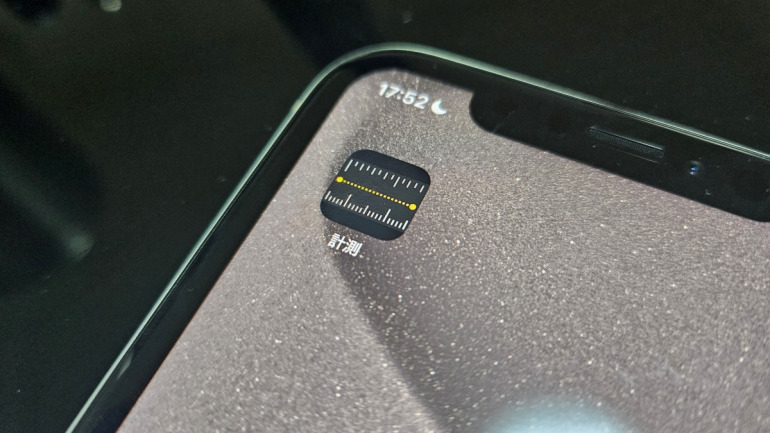
目次
iPhoneには、多数のプリインストールアプリが用意されています。多くの人が利用する「写真」や「マップ」の使い方はさておき、「このアプリはなにに使うの?」と不思議に思ったアプリはないでしょうか。
本記事では、そんなiPhoneのプリインストールアプリから、「計測」というアプリの使い方について紹介していきます。
iPhoneにプリインされている標準アプリ、使わなければ削除してもいい?
iPhoneのデフォルト写真アプリで本格的な画像編集ができるって知ってた?
ホーム画面の整理整頓に便利!iPhoneのアプリを効率よく移動させる方法
定規代わりに使えるiPhoneの「計測」アプリとは?
iPhoneに搭載されている「計測」アプリは、カメラを使って被写体のサイズを計測できるアプリ。簡単にいえば、定規やメジャーのような機能が利用できるアプリとなっています。
また、計測アプリには水準器の機能もついているため、傾きの角度を見ることも可能。荷物の配送をする際や、店先で家具のサイズを測る際などに使える、便利なアプリとなっています。
【参照】iPhoneの「計測」アプリってどんな場面で使える?便利な使い方や利用シーンを検証
iPhoneの計測アプリはどのiPhoneで使える? 利用できるバージョンを確認
計測アプリに対応しているのは、iOS 12.0以降を搭載したiPhoneとiPod touch、iPadOS 12.0以降を搭載したiPadになります。
iPhoneでいえば、現行モデルはもちろん、iPhone 6といった比較的発売から時間が経っているモデルでも利用できるので、現在メインで使用しているiPhoneでなくても使える可能性が高くなります。
Androidスマートフォンに機種変更をした後でも、もともと使っていたiPhoneで試してみるのがおすすめです。
【参照】iPhoneで寸法を計測する
定規代わりに使える「計測」アプリの使い方を実際に試してみよう
では、実際に計測アプリの使い方を見ていきましょう。なお、今回はiOS 17を搭載したiPhoneで試していきます。
計測アプリを起動すると、下図のような画面が表示されます。
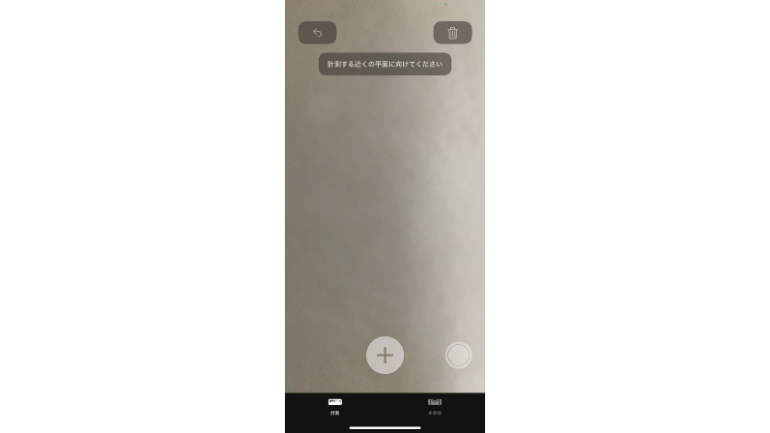
四角形の物体を計測する場合、特別な操作は必要なく、iPhoneのカメラを対象物に向ければOK。
対象物を認識したら、下部の「+」アイコンをタップすることで、縦横の長さが表示されます。より正確な計測をするために、0.5メートルから3メートル程度は対象物から離れて撮影しましょう。
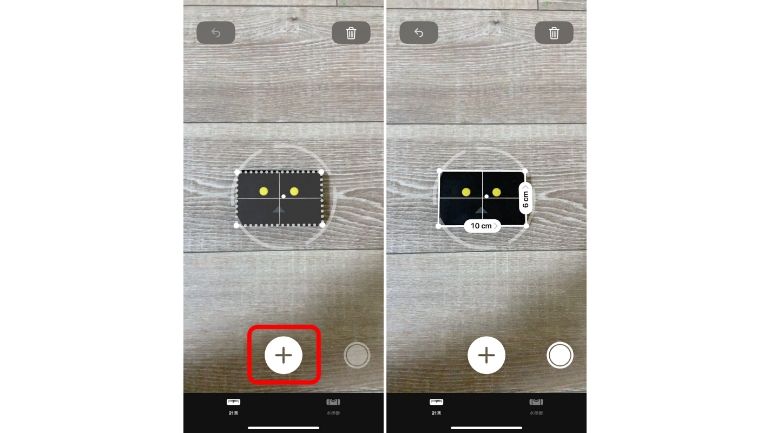
四角形ではない物体を計測する場合は、手動での計測が必要。
対象物にiPhoneのカメラを向けた後、長さを測りたい端で一度「+」アイコンをタップ。そのまま反対側までカメラを動かし、再度端で「+」アイコンをタップすることで、長さを計測できます。
計測後に写真を撮りたい場合は、シャッターボタンを押しましょう。
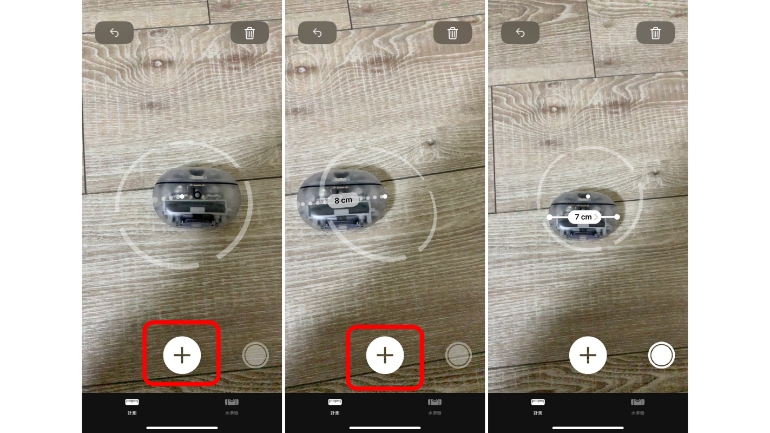
水平を測る水準器機能は、下部タブから切り替えて使用します。iPhoneが水平に(0度に)なったタイミングで、画面が緑色に光るようになっています。
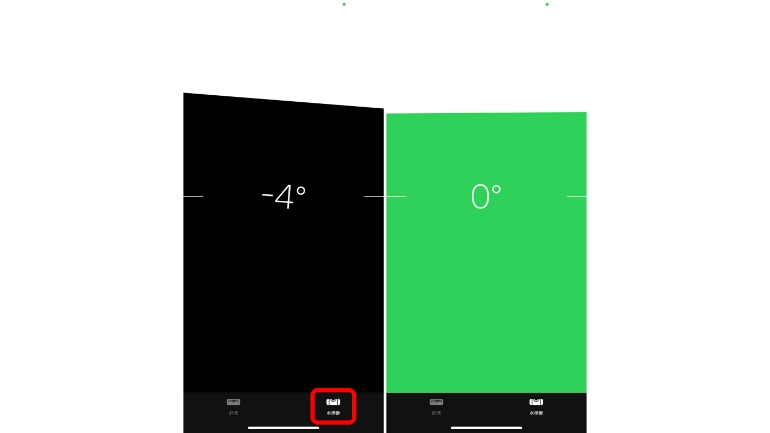
iPhone 12、iPhone 13、iPhone 14、iPhone 15はProモデルのほうが定規の精度が高い?
iPhone 12から現行のiPhone 15シリーズまでの場合、〝Pro〟モデルには「LiDARスキャナ」と呼ばれる、レーザー光を利用して物体との距離を測る機能が搭載されています。

このLiDARスキャナは計測アプリでも有用。LiDARスキャナ搭載モデルでは、長さを測る際に表示される緑のガイドラインや、iPhoneを計測ラインに近づけて定規を表示する機能が利用できます。
LiDARスキャナ非搭載モデルでも、計測アプリの基本的な機能は利用できますが、iPhone 12シリーズ以降のProモデルであれば、より正確かつ多機能が利用できるので、持っている人はぜひ試してみてください。
【参照】iPhoneで寸法を計測する
iPhoneを実寸大の定規として使えるアプリも便利
LiDARスキャナを搭載していないiPhoneなどでも便利なのが、iPhone本体を定規として利用できるサードパーティ製のアプリです。
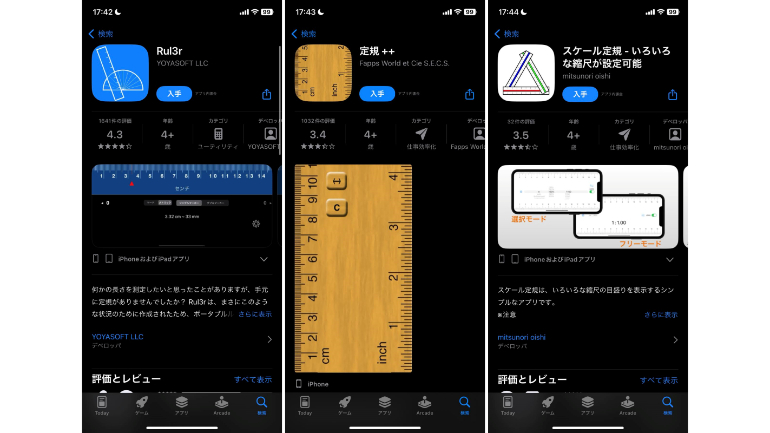
App Storeにて「定規」と検索すると、無料のものも多数確認できるので、気になるものがあればぜひ試してみてください。
※データは2024年2月上旬時点での編集部調べ。
※情報は万全を期していますが、その内容の完全性・正確性を保証するものではありません。
※製品のご利用はあくまで自己責任にてお願いします。
文/佐藤文彦















 DIME MAGAZINE
DIME MAGAZINE













